23.10.2009 | Tipps
Wer in Excel die Suchen- und-Ersetzen-Funktion verwendet, muss aufpassen. Mitunter ersetzt Excel nicht nur Begriffe im Tabellenblatt, sondern auch Ausdrücke innerhalb von Formeln. Mit dem Ergebnis, dass mühsam erstellte Formeln nicht mehr funktionieren. Das lässt sich mit folgendem Trick verhindern.
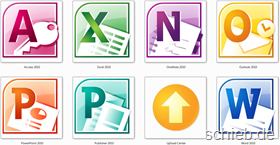
19.10.2009 | Tipps
Bis Office 2010 fertig ist, dauert es noch bis nächstes Jahr. Was wird es Neues geben? Ich habe mir die Vorabversion einmal angesehen.
18.10.2009 | Tipps
Bei umfangreichen Tabellen mit unzähligen Formeln muss man aufpassen, nicht versehentlich eines der Formelfelder zu löschen oder zu überschreiben. Zwar lassen sie sich mit dem Zellschutz vor Veränderungen schützen. Jede einzelne Formel mit dem Schutz zu versehen ist aber eine mühsame Sache. Es geht auch einfacher.
14.10.2009 | Tipps
Mitunter gibt es Formeln, die sich ausschließlich auf einen bestimmten Bereich beziehen sollen – egal, was mit der Tabelle passiert. Das Dollarzeichen hilft hier nicht. Zwar lassen sich damit feste Zellbezüge definieren, kommen neue Zeilen oder Spalten hinzu, passt Excel die Formel trotzdem an. Das kann mit der Funktion „Indirekt“ nicht passieren.
01.10.2009 | Tipps
Oft gibt es in den Registern einer Excel-Tabelle mehrere Tabellenblätter mit identischen Inhalten. Meist sind zum Beispiel die Tabellenköpfe auf allen Blättern gleich. Um die identischen Daten nicht manuell in die Blätter eintragen oder kopieren zu müssen, gibt es einen eleganten Trick, mit dem sich beliebig viele Tabellenblätter gleichzeitig editieren lassen.
23.09.2009 | Tipps
Eine Tabellenkalkulation wie Excel eignet sich hervorragend, um eigene Kalender zu erstellen. Besonders einfach geht’s mit dem Gratisprogramm „Kalender-Excel“. Damit wird Excel zum Kalendergenerator der Extraklasse.
17.09.2009 | Tipps
Große Tabellen sollten auf mehrere Tabellenblätter aufgeteilt werden. Über die Schaltfläche „Tabellenblatt einfügen“ am unteren Fensterrand oder die Tastenkombination [Shift/Umschalten]+[F11] lassen sich beliebig viele Blätter einrichten. Der Wechsel erfolgt per Klick auf die Reiter. Es geht aber auch ohne Maus.
08.09.2009 | Tipps
Je komplizierter Excel-Formeln werden, umso schwieriger ist es, die Zusammenhänge zu erfassen. Hier hilft ein Flussdiagramm, das mit Pfeilen und Hilfslinien erklärt, wie die Ergebnisse zustandekommen. Mit der Funktion „Formelüberwachung“ lässt sich die Hilfsgrafik mit Bordmitteln erstellen und ins Excel-Blatt einfügen.



